OS X ist dafür bekannt, eine Reihe von persönlichen Datendiensten zu integrieren, auf die dann von verschiedenen Anwendungen zugegriffen werden kann, um Ihr Mac-Erlebnis zu verbessern. Wenn Sie beispielsweise einfach ein Facebook-Konto einrichten, können verschiedene Programme mit Ihrer Erlaubnis Status, Fotos usw. über dieses Konto veröffentlichen. Obwohl dies praktisch ist, muss dies gesichert werden, und zu diesem Zweck ermöglicht Apple die Verwaltung dieses Dienstes über die Systemeinstellungen sowie die Befehlszeile.
Immer wenn eine App Zugriff auf Ihre persönlichen Daten anfordert, öffnet das System ein Dialogfeld, ähnlich dem unten abgebildeten, in dem Sie die Anfrage entweder annehmen oder ablehnen können. Wie das Fenster sagt, unternehmen Sie den ersten Schritt, um den Zugriff auf Ihre persönlichen Daten zu blockieren, wenn Sie die Anfrage ablehnen.
Sie sollten wissen, dass das Programm unabhängig davon, welche Option Sie in diesem Dialogfeld auswählen, zu den Systemeinstellungen „Datenschutz“ hinzugefügt wird. Der einzige Unterschied besteht darin, dass das Programm in diesen aktiviert wird, wenn Sie die Anfrage akzeptieren Einstellungen, während, wenn Sie die Anfrage ablehnen, wird das Programm deaktiviert und das Häkchen im Vorlieben.
Wenn Sie den Fehler gemacht haben, einem Programm unwissentlich den Zugriff auf Ihre persönlichen Daten zu gestatten, diese aber jetzt rückgängig machen möchten, befolgen Sie einfach die folgenden Schritte:
1. Öffnen Sie die Systemeinstellungen aus dem Apple-Menü.
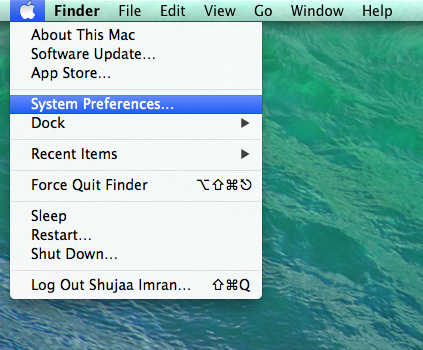
2. Klicken Sie auf das Symbol „Sicherheit & Datenschutz“.
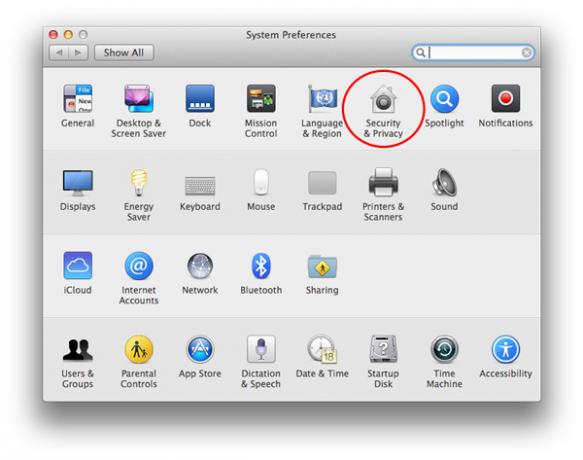
3. Hier, auf der Registerkarte Datenschutz, sehen Sie eine Liste der Dienste, die Sie konfiguriert haben, einschließlich Ortungsdienste, Kontakte usw. Wenn Sie ein einzelnes Element auswählen, werden Ihnen die Programme angezeigt, die bisher Zugriff auf diesen bestimmten Dienst angefordert haben. Sie können einfach das Kontrollkästchen neben dem Programmnamen aktivieren oder deaktivieren, wodurch der Zugriff entweder gewährt oder widerrufen wird.
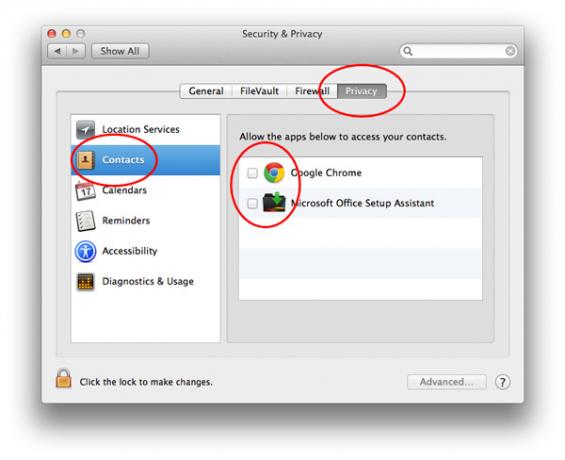
Notiz: Möglicherweise müssen Sie sich mit dem „Schloss“-Symbol authentifizieren, um Änderungen vorzunehmen.
Dieser Ansatz kann sehr praktisch sein, aber sobald ein Programm zur Datenbank hinzugefügt wurde, gibt es in den Systemeinstellungen keine Möglichkeit, Programme aus der Datenschutzliste zu entfernen. Der einzige einfache Weg, dies zu tun, ist die von Apple integrierte „tccutil”-Befehl, um die Anwendungseinträge für einen bestimmten Datenschutzdienst zu löschen. Auf diese Weise können Sie beispielsweise alle Anwendungen, denen Sie den Zugriff in Ihrem Facebook-Konto erlaubt haben, zurücksetzen und sie alle zwingen, erneut den Zugriff anzufordern. Dann können Sie ganz einfach verschiedene Anfragen nach Ihren Bedürfnissen zulassen und ablehnen.
Öffnen Sie dazu einfach das Terminal von Spotlight oder „Anwendungen -> Dienstprogramme“:
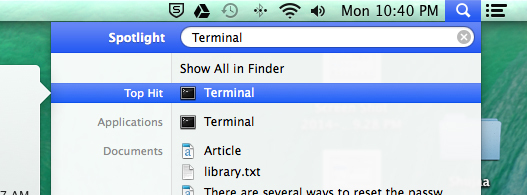
Führen Sie den folgenden Befehl aus:
tccutil reset SERVICE
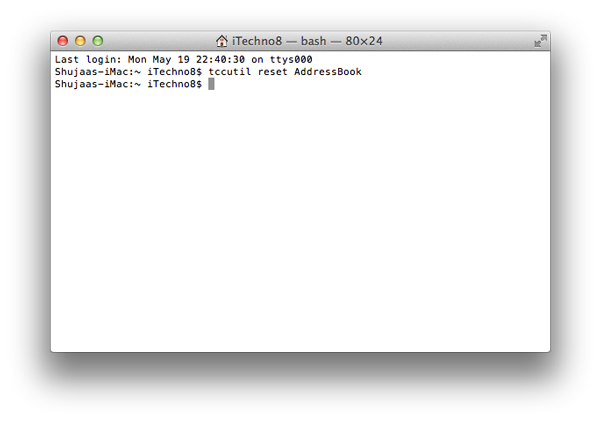
Hier müssen Sie SERVICE durch den Namen desjenigen ersetzen, den Sie zurücksetzen möchten, der für Ihre Kontakte „Twitter“, „Facebook“ oder sogar „Adressbuch“ sein kann. Die vollständige Liste der unterstützten Dienste umfasst:
- Adressbuch
- CoreLocationAgent
- Erinnerungen
- Kalender
- SinaWeibo
- Barrierefreiheit
Ein letzter Tipp: Wenn Sie alles entfernen möchten, können Sie das Schlüsselwort „Alle“ verwenden, anstatt jede Oberfläche einzeln zu entfernen.
Offenlegung von Partnern: Make Tech Easier kann Provisionen für Produkte verdienen, die über unsere Links gekauft wurden, was die Arbeit unterstützt, die wir für unsere Leser leisten.
![Fügen Sie Ihrem Tag mit Instafun ein paar Lacher hinzu [Mac]](/f/dd6ae30ab5b953dccd5c1bd15065b4ce.jpg?width=360&height=460)

![Holen Sie sich jeden Tag ein neues hochwertiges Desktop-Hintergrundbild [Mac]](/f/da60a0b57faa7ebed1d96d9fc9f7585b.jpg?width=360&height=460)